Удаление всех сохраненных паролей в Firefox: пошаговая инструкция
В этой статье вы найдете подробные советы и шаги, которые помогут вам быстро и безопасно удалить все сохраненные пароли в браузере Mozilla Firefox.


Откройте браузер Firefox и нажмите на три горизонтальные линии в правом верхнем углу, чтобы открыть меню.

Как удалить пароль в браузере aavahrushev.ru удалить сохраненные пароли в браузере опера
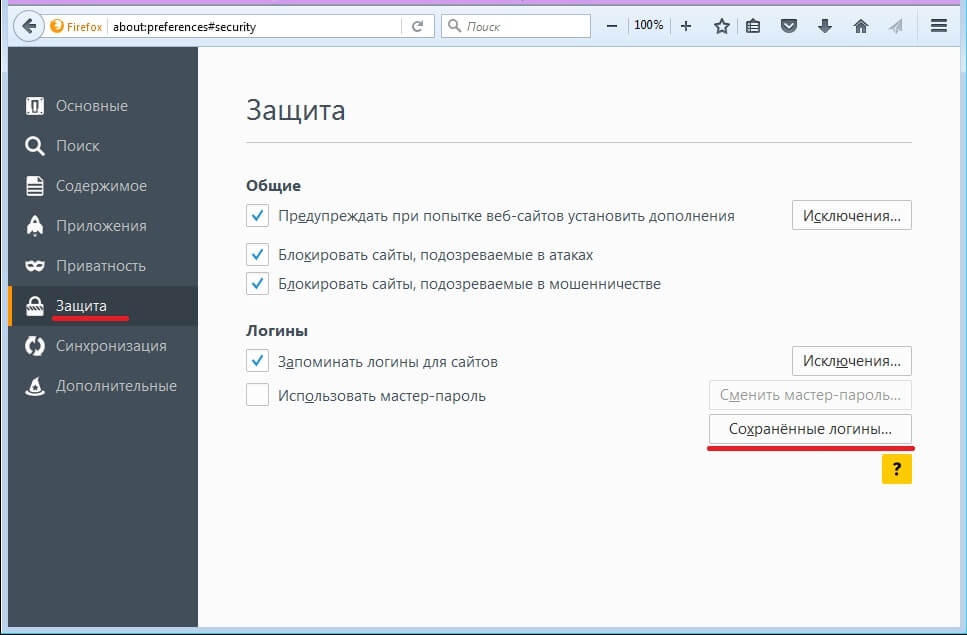
Выберите пункт Настройки из выпадающего меню.

Как удалить логин или пароль в браузере Mozilla Firefox
Перейдите в раздел Приватность и безопасность на левой боковой панели.
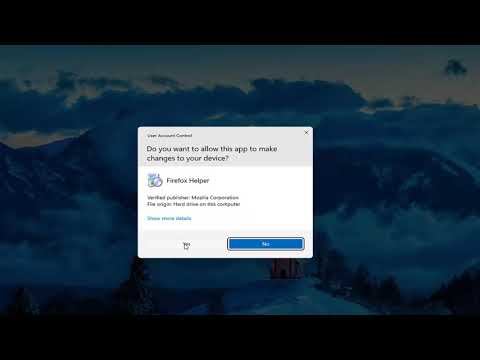
How to Completely Remove or Uninstall Firefox Browser From Windows 11 [Tutorial]
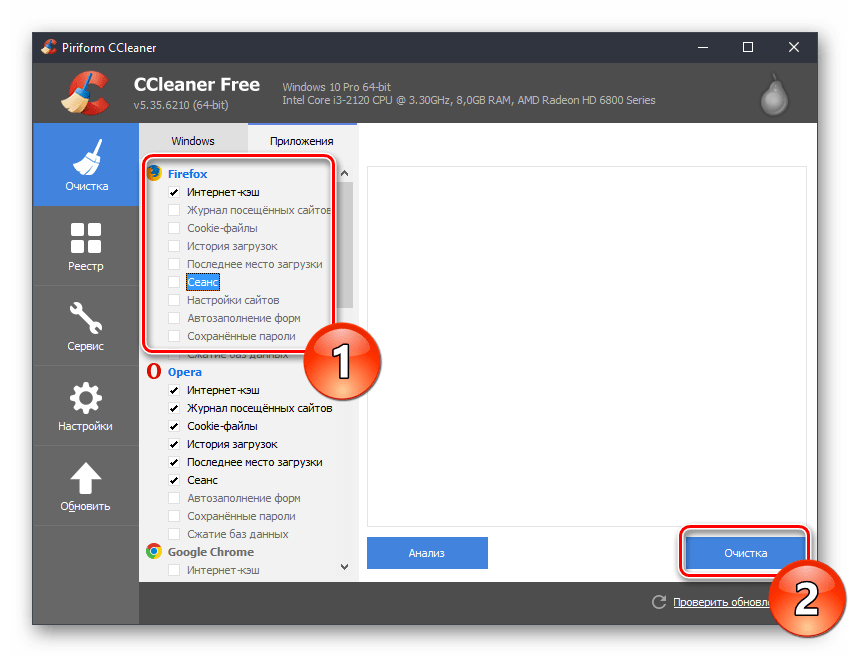

Прокрутите вниз до раздела Логины и пароли и нажмите на кнопку Сохраненные логины.

Удалить мастер пароль из Firefox
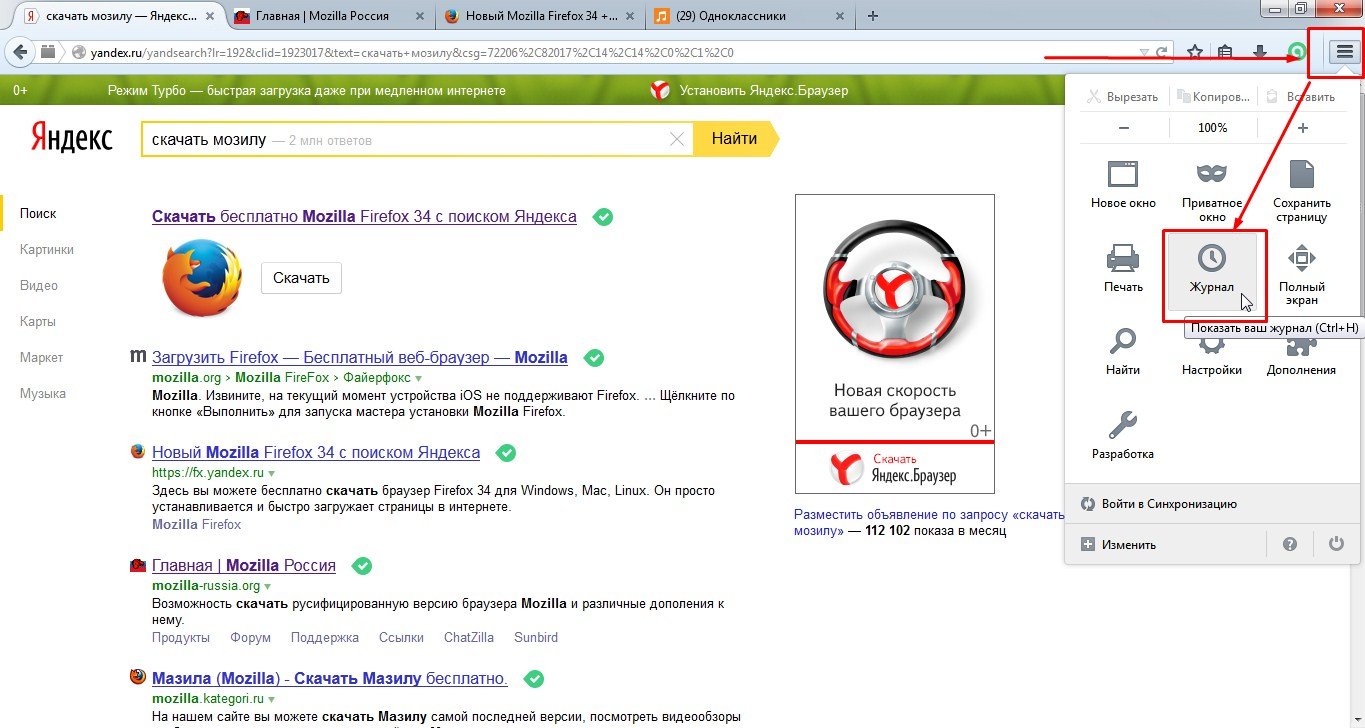
В открывшемся окне выберите Удалить все логины для удаления всех сохраненных паролей.

Как Посмотреть Сохраненные Пароли в Браузере Mozilla Firefox
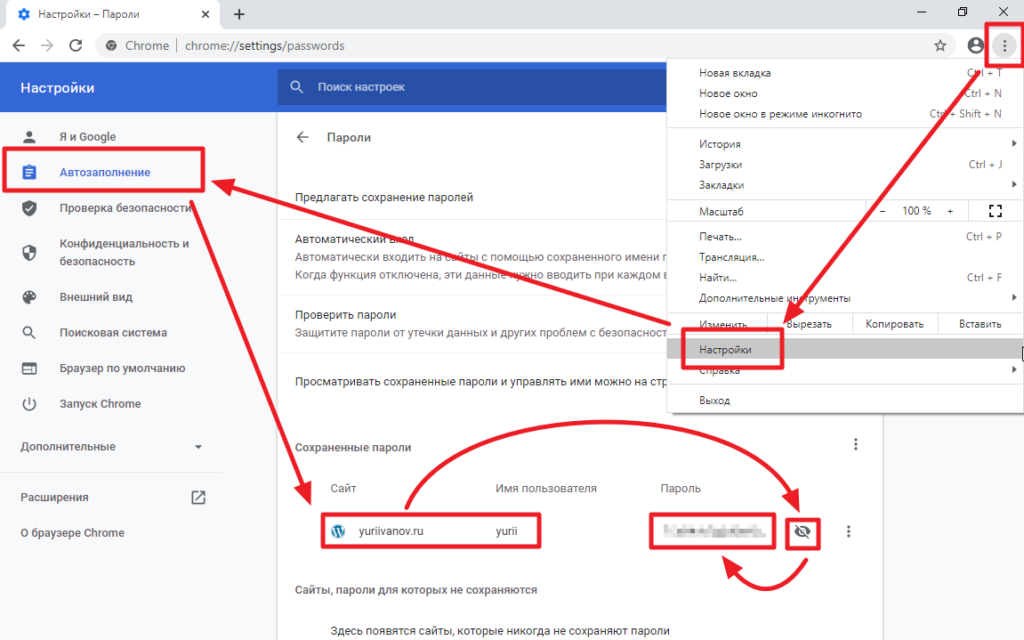
Подтвердите свое решение, нажав на кнопку Удалить, когда появится запрос на подтверждение.

Как удалить пароли в Браузере Chrome, Яндекс, Edge, Opera и Firefox
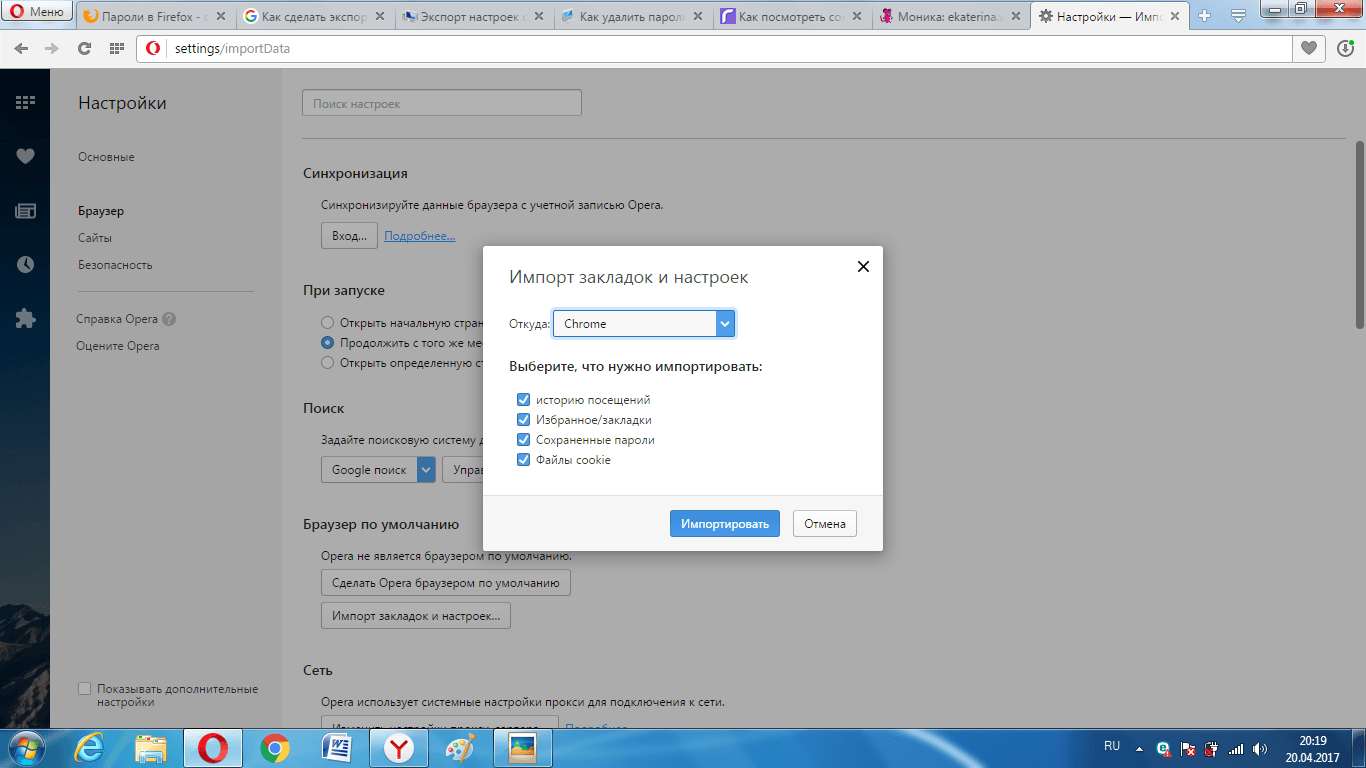
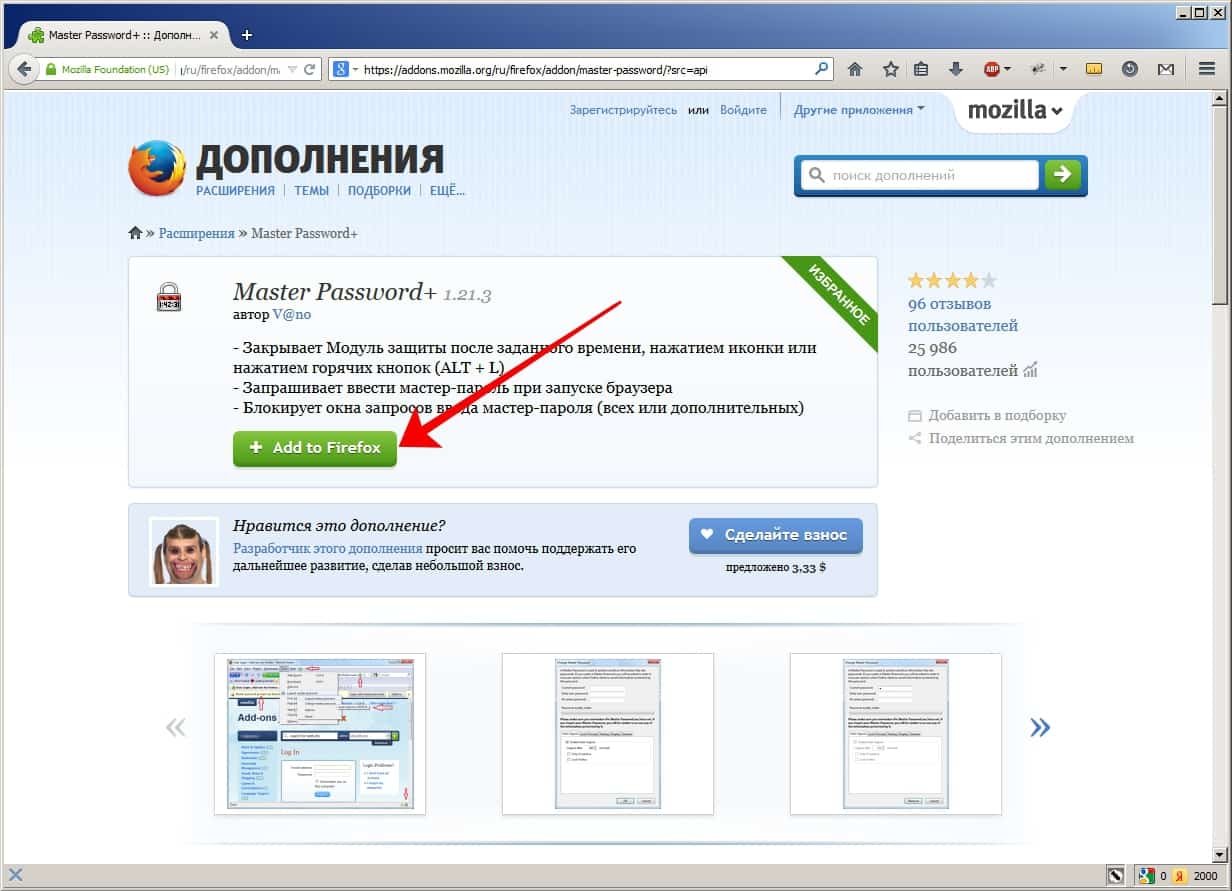
Для дополнительной безопасности рекомендуется также очистить кеш и куки в разделе История настроек.

Удалить данные автозаполнения в Firefox

Не забудьте выключить функцию автоматического сохранения паролей в настройках безопасности, если не планируете больше использовать эту функцию.
Регулярно обновляйте свой браузер до последней версии для поддержания максимальной безопасности.


Рассмотрите возможность использования менеджера паролей для более безопасного и удобного управления своими паролями.

Видеолекторий «Как удалить сохранённые пароли в браузерах Chrome, Firefox» на канале YouTube